Die Benutzerkontenverwaltung, bei der das Hinzufügen und Entfernen eines Benutzers aus dem Linux-System in den Aufgabenbereich des Linux-Administrators fällt. Administratoren können diese Aufgabe auf beide Arten ausführen, entweder über die Befehlszeile oder über die grafische Umgebung. Wir werden in diesem Artikel die beiden unterschiedlichen Methoden zum Hinzufügen und Entfernen eines Benutzers aus dem Debian 10-System erläutern.
Voraussetzungen
Um einen Benutzer zum Debian-System hinzuzufügen oder daraus zu entfernen, benötigt der Benutzer Administrator- oder Sudo-Rechte.
Benutzer über die Befehlszeile auf Debian 10 hinzufügen
Öffnen Sie das Terminal über das Startmenü Ihres Debian-Systems. Verwenden Sie die unten aufgeführte Syntax, um einen Benutzer zu Ihrem System hinzuzufügen:
$ sudo adduser UserName
Um beispielsweise den neuen Benutzer „karim“ auf dem Debian-System hinzuzufügen, wird der obige Befehl in der folgenden Form angewendet:
$ sudo adduser karim
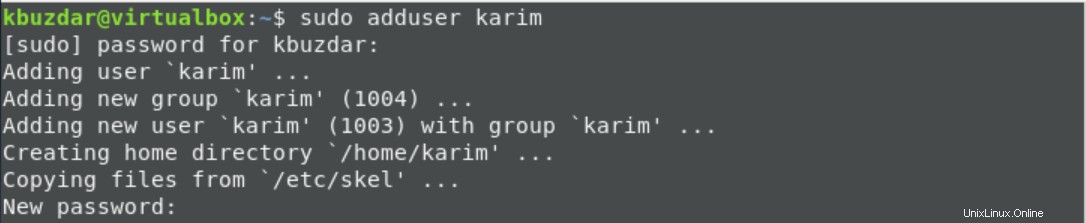
Bei der Ausführung des oben genannten Befehls werden Sie aufgefordert, das sudo-Passwort einzugeben. Geben Sie das ‚sudo‘-Kontopasswort ein und drücken Sie dann ‚Enter‘. Geben Sie das neue Passwort für den neuen Benutzer ein und geben Sie es zur Bestätigung noch einmal ein. Die Meldung wird im Terminalfenster angezeigt, dass das Passwort erfolgreich aktualisiert wurde. Geben Sie nun die verbleibenden notwendigen Informationen des Benutzers ein, wie z. B. den vollständigen Namen des Benutzers, die Zimmernummer, die Telefonnummer usw. Bestätigen Sie diese Details anschließend durch Drücken von 'y', wenn alle Informationen korrekt sind, und drücken Sie dann 'Enter'.
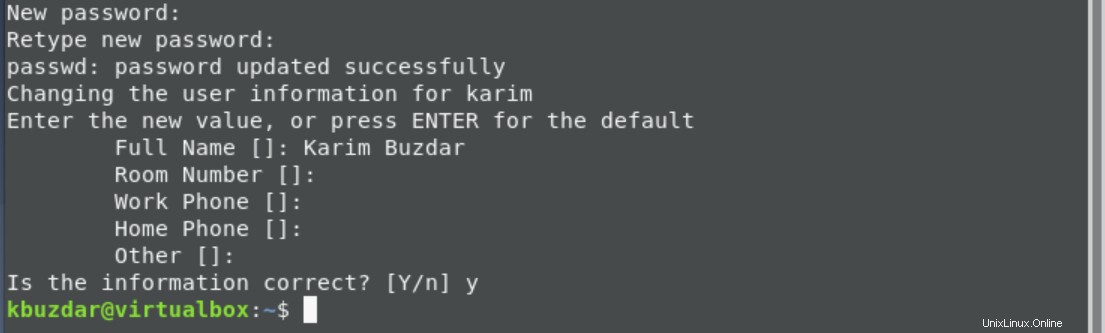
Der neue Benutzer wird jetzt auf dem Debian 10-System erstellt. Rufen Sie zur Überprüfung den Abschnitt zur Benutzerverwaltung von Debian 10 auf.
Benutzer über die grafische Benutzeroberfläche von Debian 10 hinzufügen
Um eine neue GUI hinzuzufügen, klicken Sie auf das Debian-Startmenü und wählen Sie das Einstellungssymbol aus der Liste der angezeigten Elemente.
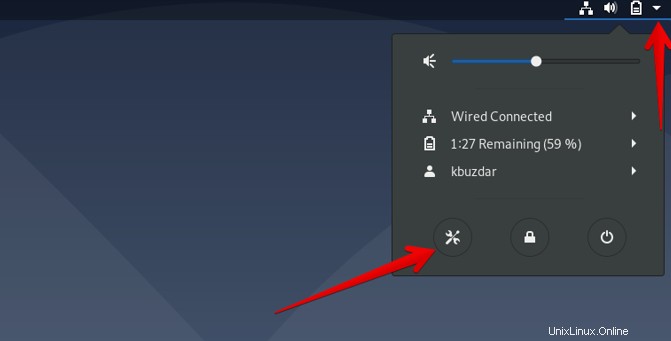
Geben Sie nun „Benutzer“ in die Suchleiste ein. Der folgende angezeigte Benutzerbereich wird auf dem Desktop angezeigt:
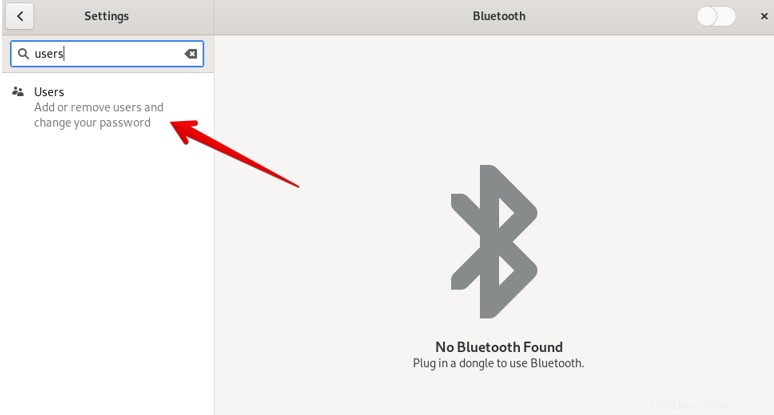
Klicken Sie auf „Entsperren“, um einen neuen Benutzer hinzuzufügen, was auch im folgenden angezeigten Bild gezeigt wird:
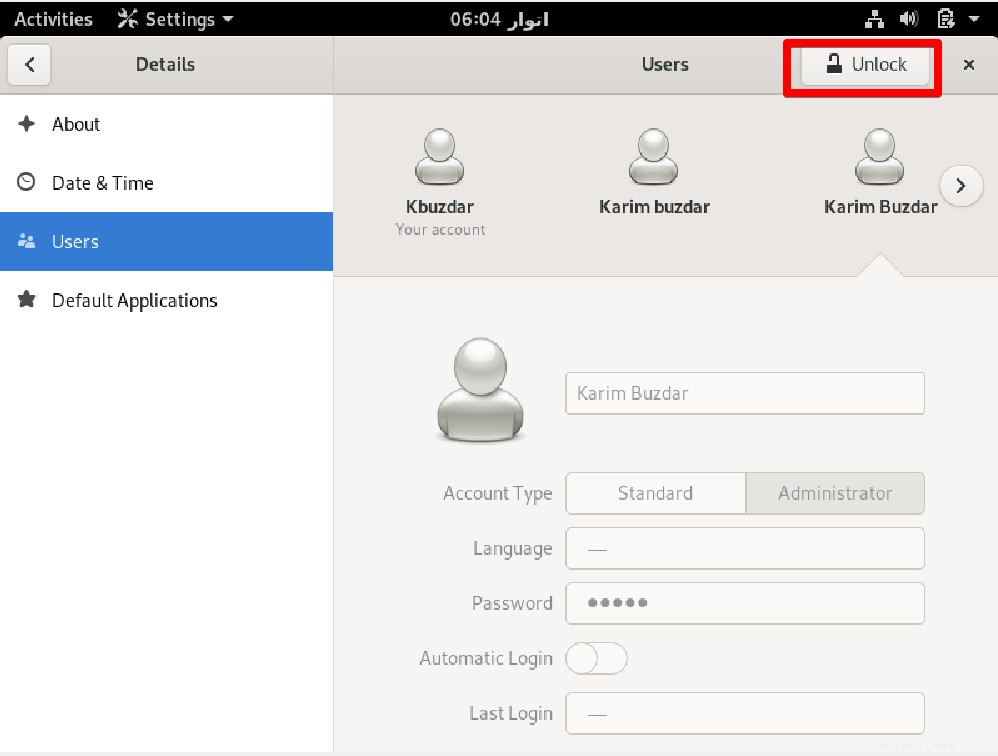
Der folgende Authentifizierungsdialog wird im Desktop-Fenster angezeigt. Geben Sie das Administratorkennwort für die Authentifizierung ein und klicken Sie auf die Schaltfläche „Authentifizieren“.
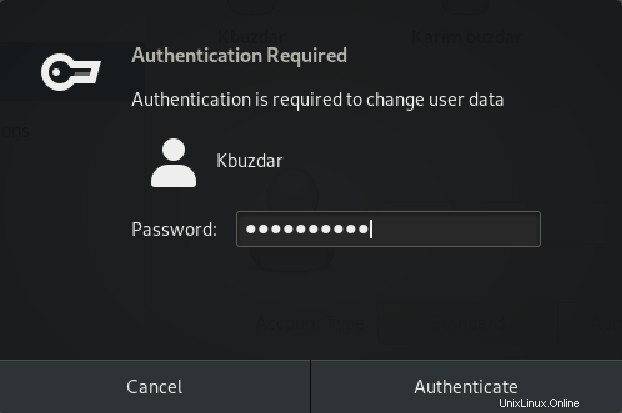
Klicken Sie nun auf die Schaltfläche „Benutzer hinzufügen“, um einen neuen Benutzer zum Debian 10-System hinzuzufügen.
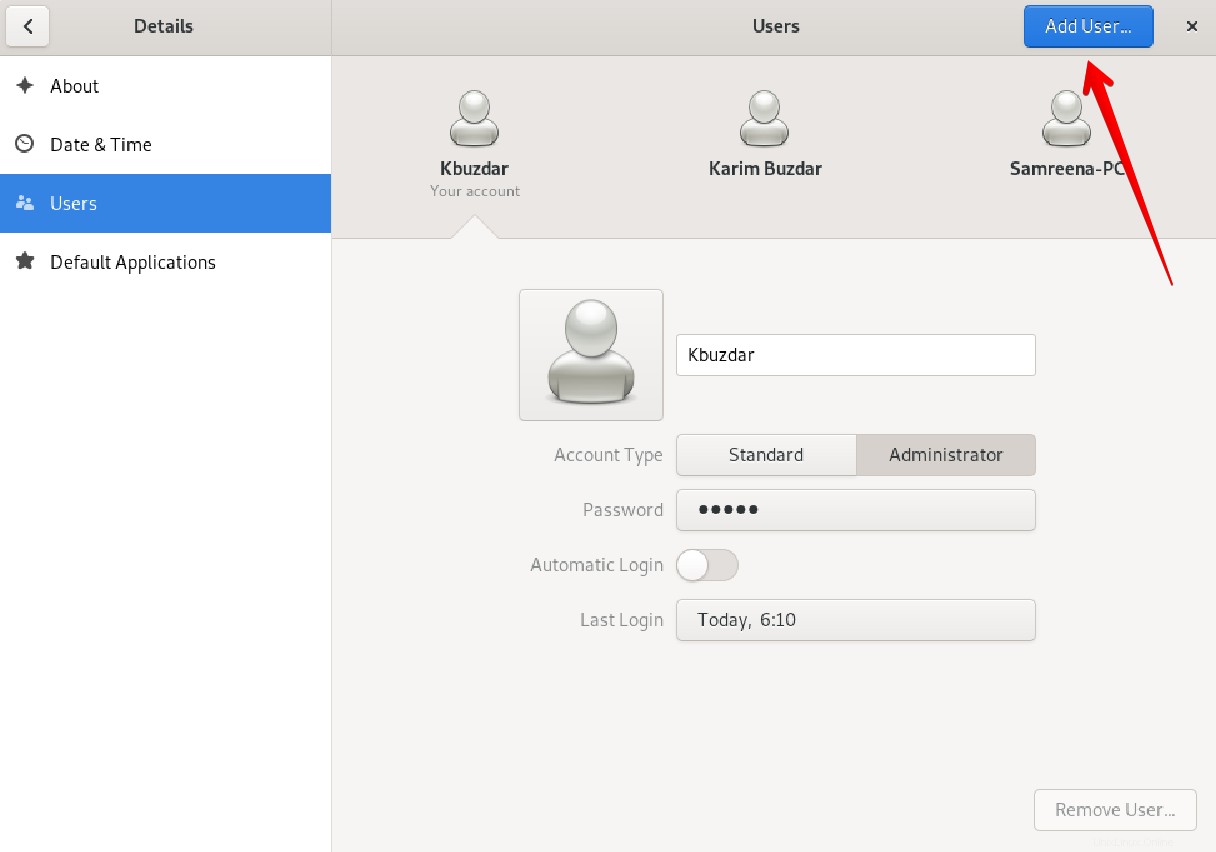
Geben Sie die erforderlichen Informationen zum Hinzufügen eines neuen Benutzers in das angezeigte Dialogfeld ein, z. B. Kontotyp, vollständiger Name des Benutzers, Passwort usw. Nachdem Sie alle Informationen eingegeben haben, klicken Sie auf die Option „Hinzufügen“.
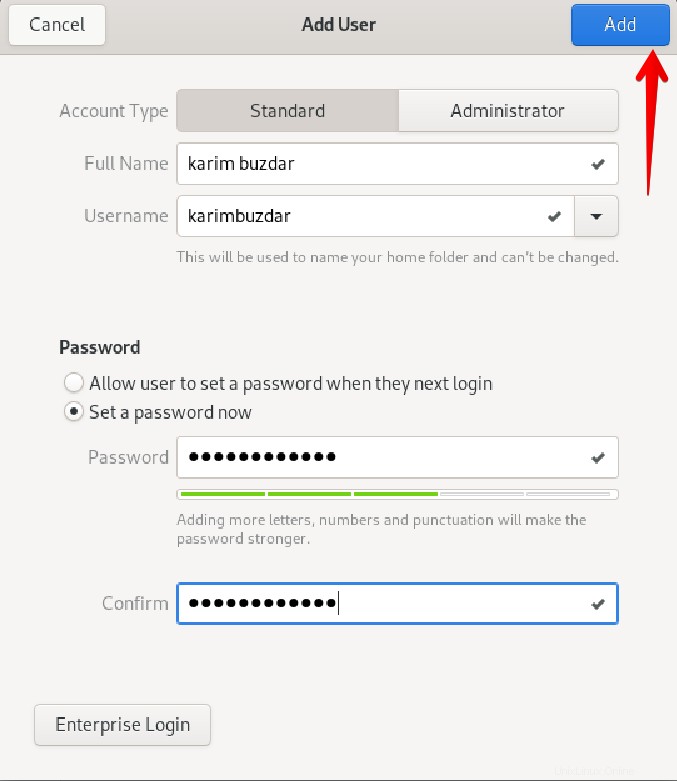
Sie werden im Anzeigefenster sehen, dass der Benutzer erfolgreich zu Ihrem System hinzugefügt wurde.
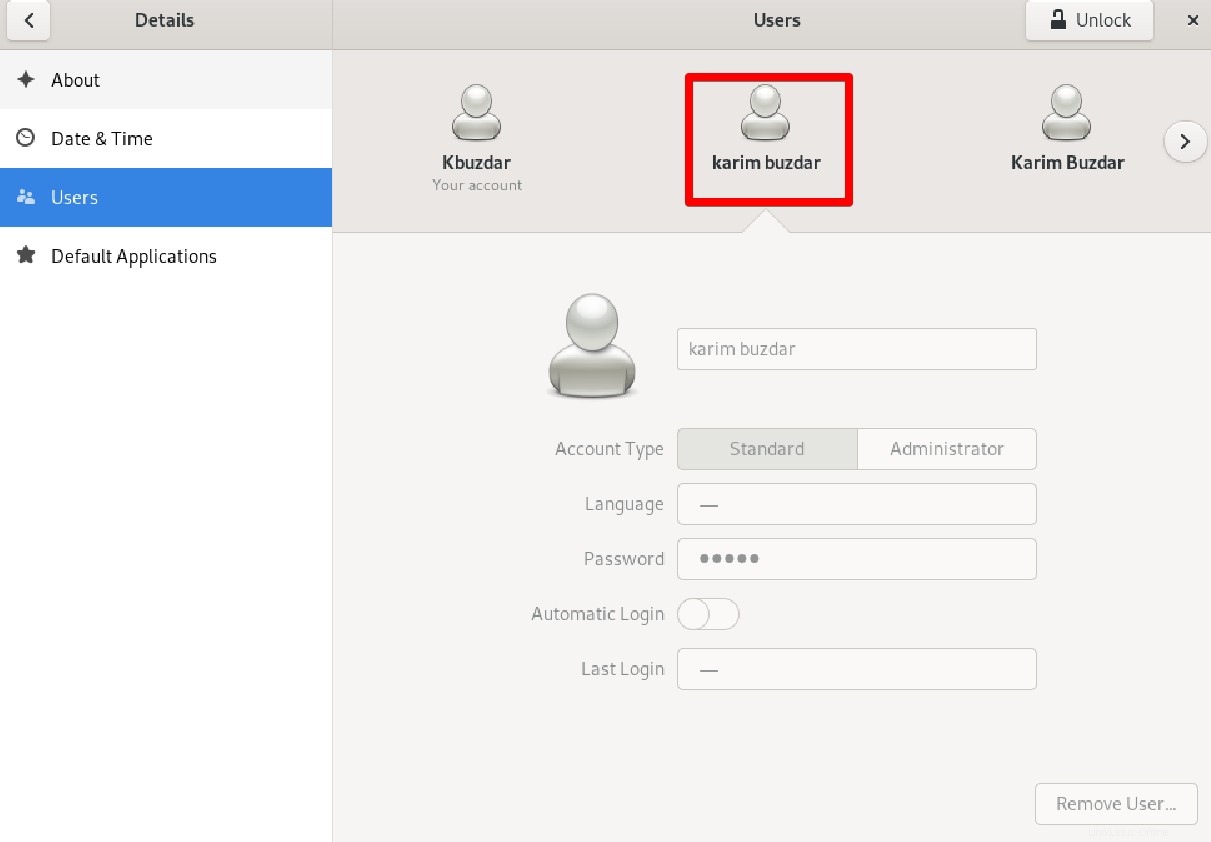
Entfernen Sie den Benutzer über die Befehlszeile oder das Terminal von Debian 10
Um einen Benutzer über das Terminal zu entfernen, verwenden Sie die unten angegebene Syntax:
$ sudo deluser {username} Geben Sie den Benutzernamen ein, den Sie aus dem System entfernen möchten. Zum Beispiel, um einen Benutzer „karimbuzdar“ aus dem Debian-System zu entfernen.
$ sudo deluser karimbuzdar

Um einen Benutzer zusammen mit dem Verzeichnis des Benutzers zu entfernen, geben Sie dann den unten genannten Befehl ein:
$ sudo deluser --remove-home username
Um den Benutzer zusammen mit allen zugehörigen Dateien zu entfernen, verwenden Sie dann den unten angegebenen Befehl:
$ sudo deluser --remove-all-files username
Ändern Sie den Benutzernamen mit Ihrem eigenen Namen des Benutzers, der entfernt werden soll.
Benutzer mit GUI auf Debian 10 entfernen
Um einen Benutzer aus Ihrem Debian-System zu entfernen, klicken Sie auf das Symbol „Einstellungen“.
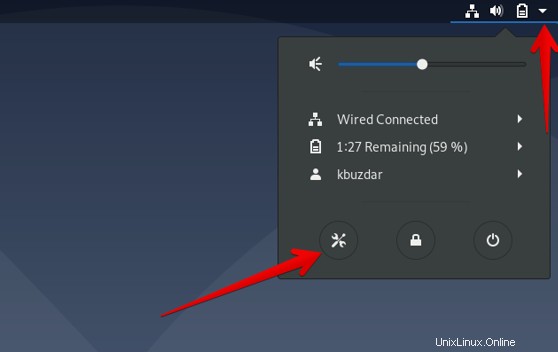
Geben Sie „Benutzer“ in die Suchleiste ein, um den Abschnitt des Benutzers zu durchsuchen. Das folgende Benutzerfenster sollte auf dem Desktop angezeigt werden:
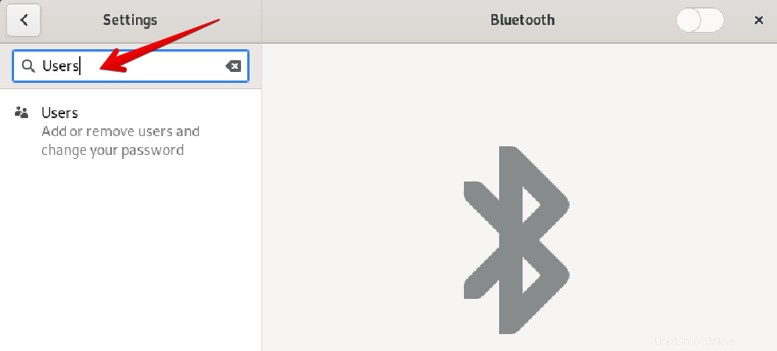
Klicken Sie auf die Schaltfläche „Entsperren“, um einen Benutzer zu entfernen.
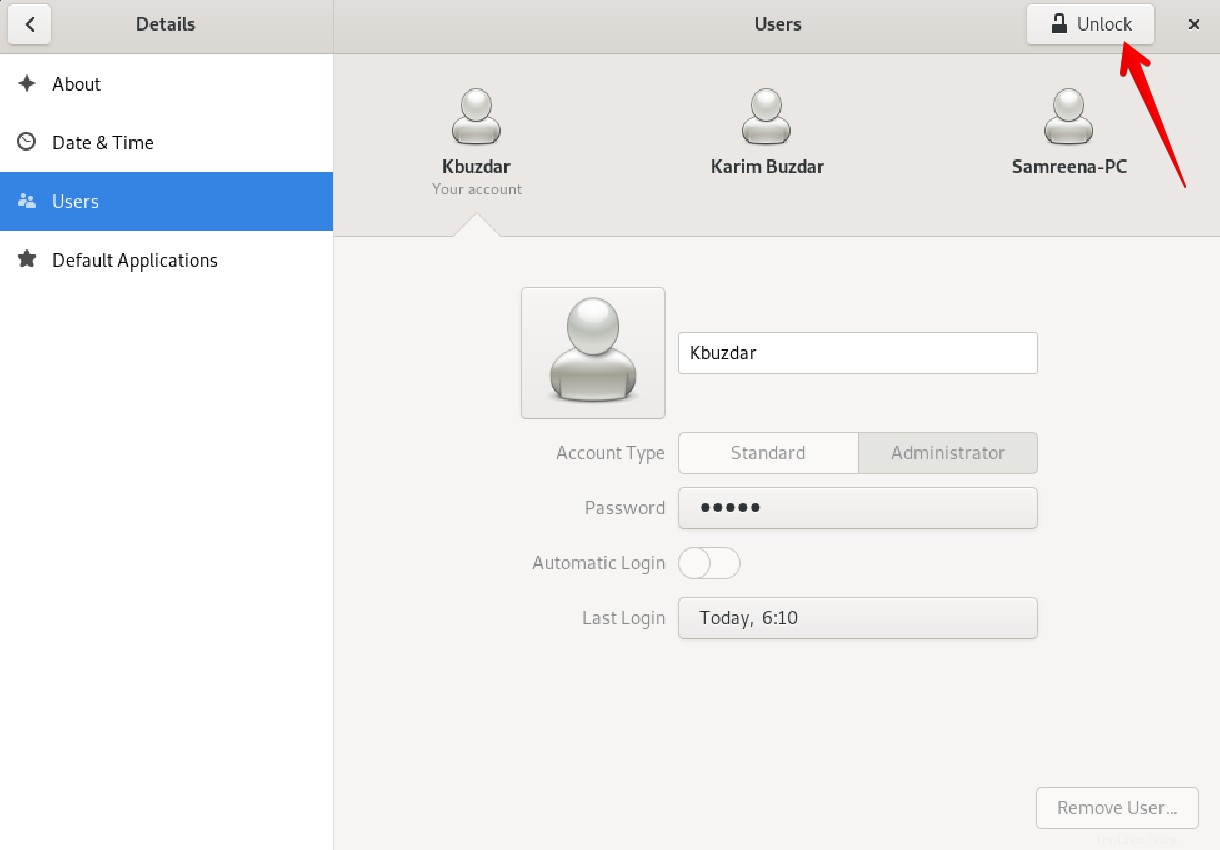
Geben Sie das sudo- oder Administrator-Login-Kontopasswort ein, um den Benutzer zu authentifizieren, und wählen Sie dann die Schaltfläche „Authentifizieren“.
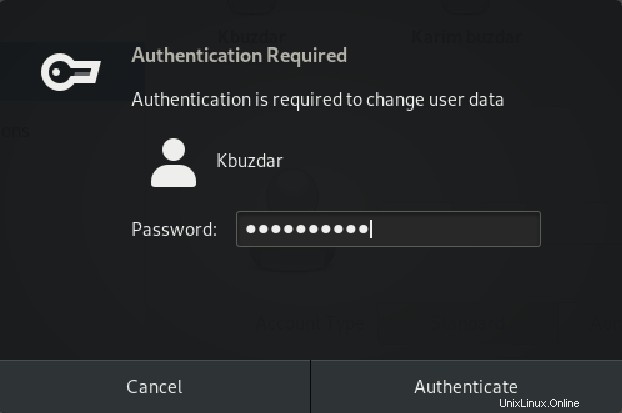
Wählen Sie nun den Benutzer aus, den Sie aus dem Debian-System entfernen möchten, und klicken Sie dann auf die Schaltfläche „Benutzer entfernen“, um diesen Benutzer zu entfernen.
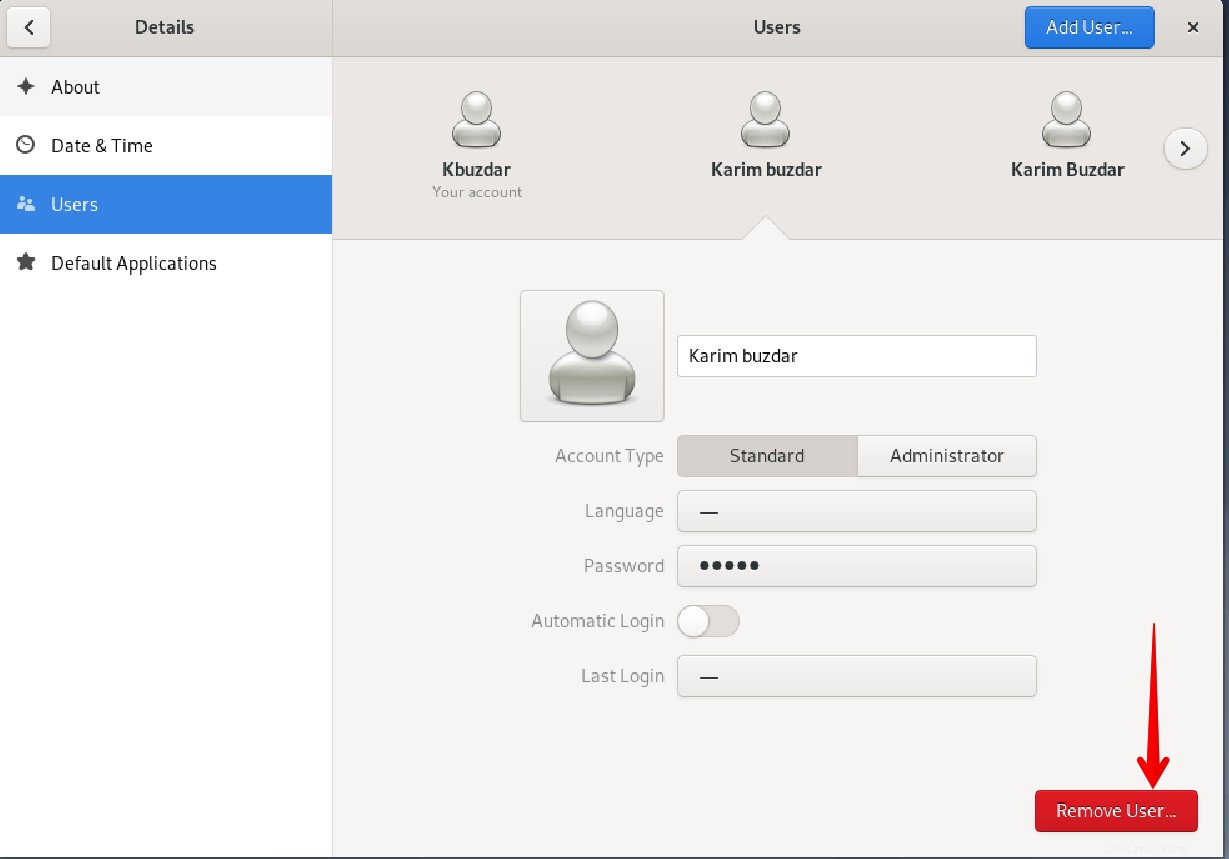
Die folgende Eingabeaufforderung zeigt das Anzeigefenster. Wenn Sie alle mit diesem Benutzer verknüpften Dateien entfernen möchten, klicken Sie auf die Schaltfläche „Dateien löschen“, um den Benutzer zu entfernen.
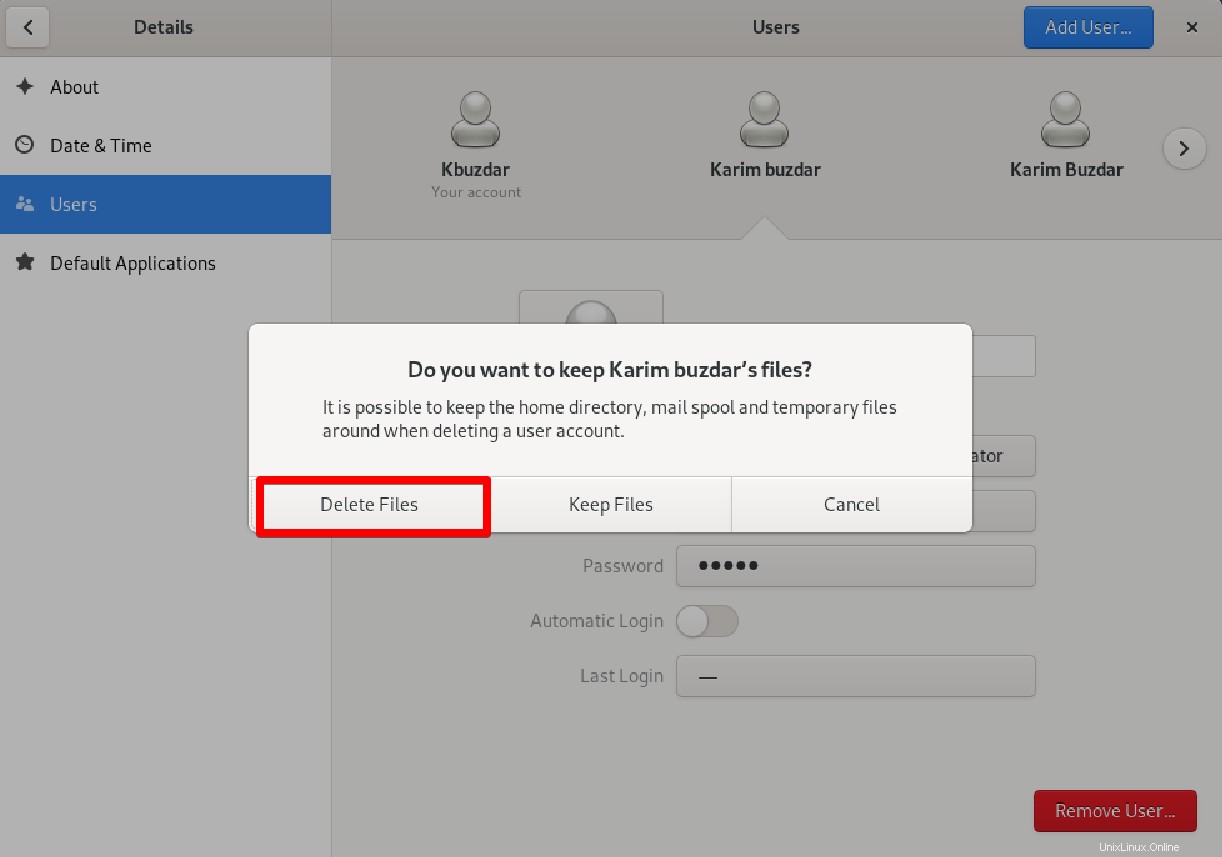
Schlussfolgerung
Wir haben in diesem Artikel gesehen, wie Sie ganz einfach einen neuen Benutzer zu Ihrem Debian 10-System entfernen oder hinzufügen können. Wir haben beide Methoden ausgearbeitet, um diese Aufgabe entweder über das Terminal oder über die Debian-GUI zu erledigen.